Ανακαλύψτε τις 4 Omni Words: Το κλειδί της αποτελεσματικής επικοινωνίας
Ποιες είναι οι 4 λέξεις Omni; Η αποτελεσματική επικοινωνία είναι απαραίτητη σε όλες τις πτυχές της ζωής, συμπεριλαμβανομένων των παιχνιδιών, των …
Διαβάστε το άρθρο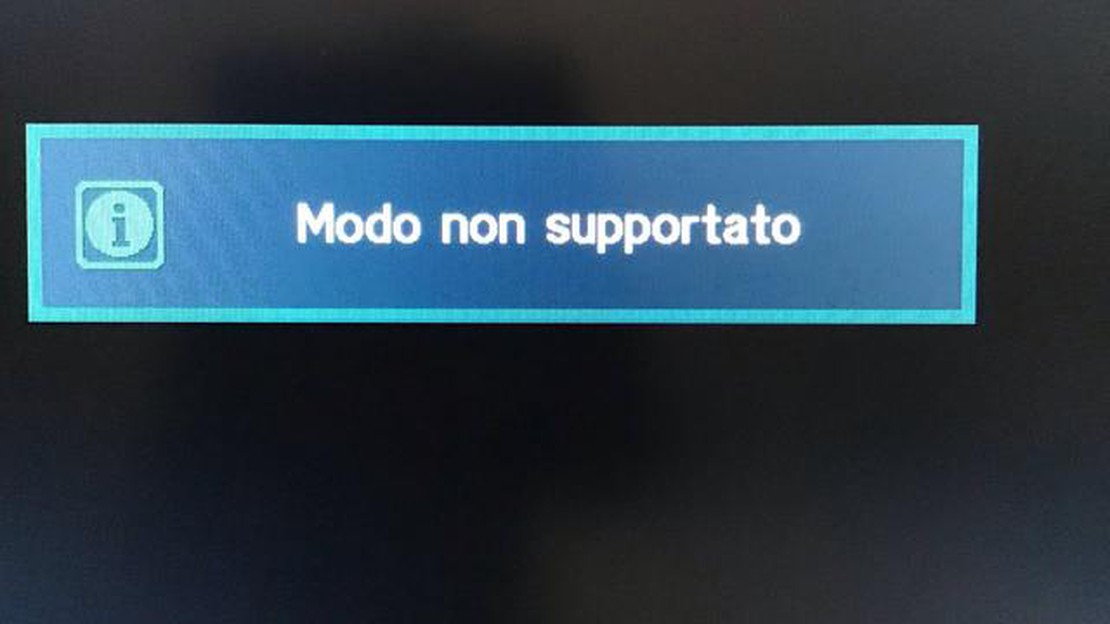
Αν είστε λάτρης των παιχνιδιών, πιθανότατα έχετε αντιμετωπίσει το απογοητευτικό πρόβλημα “Mode Not Supported” όταν προσπαθείτε να παίξετε τα αγαπημένα σας παιχνίδια. Αυτό το πρόβλημα εμφανίζεται συνήθως όταν η κονσόλα παιχνιδιών ή ο υπολογιστής σας δεν είναι σε θέση να εμφανίσει την έξοδο βίντεο στην επιλεγμένη λειτουργία ή ανάλυση. Είτε χρησιμοποιείτε κονσόλα, όπως το PlayStation ή το Xbox, είτε παίζετε σε υπολογιστή, αυτό το πρόβλημα μπορεί να σας εμποδίσει να απολαύσετε την εμπειρία παιχνιδιού στο έπακρο.
Ευτυχώς, υπάρχουν διάφορα βήματα που μπορείτε να ακολουθήσετε για να αντιμετωπίσετε και να επιλύσετε το ζήτημα “Λειτουργία δεν υποστηρίζεται”. Πρώτον, μπορείτε να δοκιμάσετε να προσαρμόσετε τις ρυθμίσεις οθόνης στη συσκευή παιχνιδιών σας. Αυτό μπορεί να περιλαμβάνει την αλλαγή της ανάλυσης, του ρυθμού ανανέωσης ή της αναλογίας διαστάσεων. Αυτές οι ρυθμίσεις είναι συνήθως προσβάσιμες μέσω του μενού του παιχνιδιού ή του μενού ρυθμίσεων της συσκευής. Πειραματιστείτε με διάφορους συνδυασμούς μέχρι να βρείτε έναν που να λειτουργεί.
Εάν η προσαρμογή των ρυθμίσεων της οθόνης δεν επιλύσει το πρόβλημα, μπορείτε επίσης να δοκιμάσετε να ενημερώσετε τα προγράμματα οδήγησης για την κάρτα γραφικών ή την κονσόλα σας. Τα ξεπερασμένα ή μη συμβατά προγράμματα οδήγησης μπορεί μερικές φορές να προκαλέσουν προβλήματα συμβατότητας με ορισμένα παιχνίδια ή λειτουργίες απεικόνισης. Ελέγξτε τον ιστότοπο του κατασκευαστή για τα πιο πρόσφατα προγράμματα οδήγησης και ακολουθήστε τις οδηγίες εγκατάστασής τους. Θυμηθείτε να επανεκκινήσετε τη συσκευή σας μετά την ενημέρωση των προγραμμάτων οδήγησης για να διασφαλίσετε ότι οι αλλαγές θα τεθούν σε ισχύ.
Σε ορισμένες περιπτώσεις, το πρόβλημα “Η λειτουργία δεν υποστηρίζεται” μπορεί να οφείλεται σε ελαττωματικό καλώδιο ή σύνδεση HDMI. Δοκιμάστε να χρησιμοποιήσετε διαφορετικό καλώδιο HDMI ή να συνδέσετε τη συσκευή σας σε διαφορετική οθόνη για να δείτε αν το πρόβλημα παραμένει. Επιπλέον, βεβαιωθείτε ότι όλα τα καλώδια είναι συνδεδεμένα με ασφάλεια και ότι δεν υπάρχουν φυσικές ζημιές στα καλώδια ή στις θύρες.
Εάν κανένα από αυτά τα βήματα δεν επιλύσει το πρόβλημα, ίσως χρειαστεί να συμβουλευτείτε το εγχειρίδιο χρήσης της συσκευής ή να επικοινωνήσετε με την υποστήριξη πελατών για περαιτέρω βοήθεια. Μπορεί να είναι σε θέση να παράσχουν συγκεκριμένες οδηγίες ή να προσφέρουν πρόσθετες λύσεις αντιμετώπισης προβλημάτων ανάλογα με τη μάρκα και το μοντέλο της συσκευής σας. Θυμηθείτε να τους παρέχετε τυχόν κωδικούς σφαλμάτων ή μηνύματα που λαμβάνετε για να τους βοηθήσετε να κατανοήσουν καλύτερα το πρόβλημα.
Αν έχετε αντιμετωπίσει ποτέ το ζήτημα “Mode Not Supported” (Λειτουργία δεν υποστηρίζεται) ενώ παίζετε ένα παιχνίδι ή παρακολουθείτε ένα βίντεο στη συσκευή σας, μπορεί να είναι απογοητευτικό. Αυτό το ζήτημα εμφανίζεται συνήθως όταν η ανάλυση ή ο ρυθμός ανανέωσης της οθόνης δεν είναι συμβατή με την εφαρμογή ή το παιχνίδι που προσπαθείτε να εκτελέσετε.
Για να επιλύσετε αυτό το ζήτημα, ακολουθήστε τα παρακάτω βήματα:
Ακολουθώντας αυτά τα βήματα, θα μπορέσετε να επιλύσετε το πρόβλημα “Λειτουργία δεν υποστηρίζεται” και να απολαύσετε τα παιχνίδια και τα βίντεό σας χωρίς προβλήματα εμφάνισης.
Υπάρχουν αρκετές κοινές αιτίες που μπορεί να οδηγήσουν στο ζήτημα “Mode Not Supported” (Λειτουργία δεν υποστηρίζεται) κατά τη χρήση μιας κονσόλας παιχνιδιών ή άλλης συσκευής προβολής. Αυτές οι αιτίες περιλαμβάνουν:
Με τον εντοπισμό και την αντιμετώπιση αυτών των κοινών αιτιών, είναι δυνατή η επίλυση του προβλήματος “Λειτουργία δεν υποστηρίζεται” και η απρόσκοπτη απόλαυση παιχνιδιών ή άλλων δραστηριοτήτων στη συσκευή προβολής.
Εάν αντιμετωπίζετε το πρόβλημα “Mode Not Supported” στην οθόνη σας, το πρώτο βήμα είναι να ελέγξετε τις ρυθμίσεις της οθόνης σας για να βεβαιωθείτε ότι είναι συμβατές με το παιχνίδι ή την εφαρμογή που προσπαθείτε να εκτελέσετε. Αυτό το ζήτημα εμφανίζεται συχνά όταν η ανάλυση ή ο ρυθμός ανανέωσης της οθόνης δεν υποστηρίζεται από τη συσκευή.
1. Ανάλυση οθόνης: Ξεκινήστε ελέγχοντας τις ρυθμίσεις ανάλυσης της οθόνης σας. Για να το κάνετε αυτό, κάντε δεξί κλικ στην επιφάνεια εργασίας σας και επιλέξτε “Ρυθμίσεις οθόνης” ή “Ανάλυση οθόνης”. Ελέγξτε ότι η ανάλυση οθόνης ταιριάζει με τη συνιστώμενη ή την εγγενή ανάλυση για την οθόνη σας.
2. Ρυθμός ανανέωσης: Στη συνέχεια, ελέγξτε τις ρυθμίσεις του ρυθμού ανανέωσης της οθόνης σας. Κάντε δεξί κλικ στην επιφάνεια εργασίας σας και επιλέξτε “Ρυθμίσεις οθόνης” ή “Ρυθμίσεις οθόνης για προχωρημένους”. Αναζητήστε την επιλογή “Ρυθμός ανανέωσης” και βεβαιωθείτε ότι έχει ρυθμιστεί στη συνιστώμενη ή προεπιλεγμένη τιμή για την οθόνη σας.
3. Ρυθμίσεις παιχνιδιού ή εφαρμογής: Αν η ανάλυση και ο ρυθμός ανανέωσης της οθόνης έχουν ρυθμιστεί σωστά, το πρόβλημα μπορεί να έγκειται στις ρυθμίσεις του παιχνιδιού ή της εφαρμογής. Ανοίξτε το παιχνίδι ή την εφαρμογή και μεταβείτε στο μενού ρυθμίσεων. Αναζητήστε τυχόν ρυθμίσεις που σχετίζονται με την οθόνη, όπως η ανάλυση ή η λειτουργία πλήρους οθόνης, και βεβαιωθείτε ότι ταιριάζουν με τις ρυθμίσεις της οθόνης σας.
4. Ενημερώστε τα προγράμματα οδήγησης γραφικών: Τα ξεπερασμένα ή ασύμβατα προγράμματα οδήγησης γραφικών μπορεί επίσης να προκαλέσουν το πρόβλημα “Λειτουργία δεν υποστηρίζεται”. Ελέγξτε για τυχόν διαθέσιμες ενημερώσεις για τα προγράμματα οδήγησης γραφικών σας και εγκαταστήστε τις εάν είναι απαραίτητο. Συνήθως μπορείτε να βρείτε τα πιο πρόσφατα προγράμματα οδήγησης στον ιστότοπο του κατασκευαστή ή μέσω της διαχείρισης συσκευών στον υπολογιστή σας.
5. Επαναφορά ρυθμίσεων οθόνης: Αν όλα τα άλλα αποτύχουν, μπορείτε να δοκιμάσετε να επαναφέρετε τις ρυθμίσεις της οθόνης σας στις προεπιλεγμένες τιμές τους. Αυτό μπορεί να γίνει κάνοντας δεξί κλικ στην επιφάνεια εργασίας σας και επιλέγοντας “Ρυθμίσεις οθόνης” ή “Ανάλυση οθόνης”. Αναζητήστε την επιλογή για επαναφορά ή επαναφορά των ρυθμίσεων οθόνης.
Ακολουθώντας αυτά τα βήματα, μπορείτε να αντιμετωπίσετε και να επιλύσετε το πρόβλημα “Λειτουργία δεν υποστηρίζεται” στην οθόνη σας. Θυμηθείτε να ελέγχετε πάντα τη συμβατότητα των ρυθμίσεων της οθόνης σας με το παιχνίδι ή την εφαρμογή που χρησιμοποιείτε για να εξασφαλίσετε μια ομαλή εμπειρία παιχνιδιού ή προβολής.
Εάν αντιμετωπίζετε το πρόβλημα “Mode Not Supported” κατά τη διάρκεια παιχνιδιού ή παρακολούθησης βίντεο, ένα από τα πρώτα βήματα για την αντιμετώπιση προβλημάτων είναι η ενημέρωση των προγραμμάτων οδήγησης γραφικών σας. Τα προγράμματα οδήγησης γραφικών είναι υπεύθυνα για την ενεργοποίηση της επικοινωνίας μεταξύ του υλικού και του λογισμικού του υπολογιστή σας, συμπεριλαμβανομένων των δυνατοτήτων προβολής της οθόνης σας.
Τα ξεπερασμένα ή ασύμβατα προγράμματα οδήγησης γραφικών μπορεί να προκαλέσουν προβλήματα οθόνης, συμπεριλαμβανομένου του σφάλματος “Mode Not Supported” (Λειτουργία δεν υποστηρίζεται). Για να επιλύσετε αυτό το πρόβλημα, ακολουθήστε τα παρακάτω βήματα για να ενημερώσετε τα προγράμματα οδήγησης γραφικών σας:
Διαβάστε επίσης: Αιτίες και λύσεις για συγκρατητήρες με δυσάρεστη οσμή
Με την ενημέρωση των προγραμμάτων οδήγησης γραφικών σας, μπορείτε να διασφαλίσετε τη συμβατότητα με το πιο πρόσφατο λογισμικό και να επιλύσετε προβλήματα όπως το σφάλμα “Mode Not Supported” (Λειτουργία δεν υποστηρίζεται). Η τακτική ενημέρωση των προγραμμάτων οδήγησής σας μπορεί επίσης να βελτιώσει τη συνολική απόδοση του συστήματος και να αποτρέψει άλλα προβλήματα που σχετίζονται με την οθόνη.
Εάν αντιμετωπίζετε το πρόβλημα “Mode Not Supported” ενώ παίζετε ένα παιχνίδι, μια πιθανή λύση είναι να προσαρμόσετε τις ρυθμίσεις ανάλυσης του παιχνιδιού. Αυτό το ζήτημα εμφανίζεται συνήθως όταν η ανάλυση του παιχνιδιού έχει ρυθμιστεί σε τιμή που δεν υποστηρίζεται από την οθόνη ή τη συσκευή προβολής σας. Τροποποιώντας τις ρυθμίσεις ανάλυσης, μπορείτε να διασφαλίσετε τη συμβατότητα και να επιλύσετε το πρόβλημα.
Διαβάστε επίσης: Είναι στα σκαριά το Pokemon Conquest 2;
1. Πρόσβαση στις ρυθμίσεις του παιχνιδιού: Ξεκινήστε εκκινώντας το παιχνίδι και εντοπίζοντας το μενού ρυθμίσεων. Αυτό βρίσκεται συνήθως στο κύριο μενού ή στο μενού επιλογών του παιχνιδιού. Αναζητήστε μια επιλογή που σας επιτρέπει να αλλάξετε την ανάλυση.
2. Επιλέξτε μια υποστηριζόμενη ανάλυση: Μέσα στις ρυθμίσεις του παιχνιδιού, θα πρέπει να δείτε μια λίστα με τις διαθέσιμες αναλύσεις. Επιλέξτε μια ανάλυση που υποστηρίζεται από την οθόνη ή τη συσκευή προβολής σας. Οι συνήθεις αναλύσεις περιλαμβάνουν 1920x1080 (Full HD), 1280x720 (HD) και 1024x768.
3. Δοκιμάστε τη νέα ανάλυση: Μόλις επιλέξετε μια νέα ανάλυση, εφαρμόστε τις αλλαγές και βγείτε από το μενού ρυθμίσεων. Το παιχνίδι θα εκτελείται πλέον στην επιλεγμένη ανάλυση. Δοκιμάστε το παιχνίδι για να δείτε αν επιλύθηκε το πρόβλημα “Mode Not Supported” (Λειτουργία που δεν υποστηρίζεται). Αν όχι, δοκιμάστε να επιλέξετε μια διαφορετική ανάλυση από τη λίστα και επαναλάβετε τη διαδικασία μέχρι να λυθεί το πρόβλημα.
4. Ενημερώστε τα προγράμματα οδήγησης γραφικών σας: Αν η προσαρμογή των ρυθμίσεων ανάλυσης δεν επιλύει το πρόβλημα, είναι πιθανό τα προγράμματα οδήγησης γραφικών σας να είναι ξεπερασμένα ή ασύμβατα. Επισκεφθείτε τον ιστότοπο του κατασκευαστή της κάρτας γραφικών σας για να κατεβάσετε και να εγκαταστήσετε τα πιο πρόσφατα προγράμματα οδήγησης για το συγκεκριμένο μοντέλο σας.
5. Επικοινωνήστε με την υποστήριξη του παιχνιδιού: Αν προσπαθήσατε να προσαρμόσετε τις ρυθμίσεις ανάλυσης και να ενημερώσετε τους οδηγούς γραφικών σας, αλλά το πρόβλημα “Λειτουργία δεν υποστηρίζεται” παραμένει, μπορεί να πρόκειται για ένα πιο σύνθετο πρόβλημα που σχετίζεται με το ίδιο το παιχνίδι. Σε αυτή την περίπτωση, συνιστάται να επικοινωνήσετε με την ομάδα υποστήριξης του παιχνιδιού για περαιτέρω βοήθεια. Ενδέχεται να διαθέτουν πρόσθετα βήματα αντιμετώπισης προβλημάτων ή ένα patch για τη διόρθωση του προβλήματος.
Όταν αντιμετωπίζετε το πρόβλημα “Η λειτουργία δεν υποστηρίζεται” σε παλαιότερα παιχνίδια, μια λύση είναι η χρήση της λειτουργίας συμβατότητας. Η λειτουργία συμβατότητας σάς επιτρέπει να εκτελείτε το παιχνίδι σαν να χρησιμοποιούσατε μια παλαιότερη έκδοση των Windows, γεγονός που μπορεί να βοηθήσει στην επίλυση προβλημάτων συμβατότητας.
Για να χρησιμοποιήσετε τη λειτουργία συμβατότητας, κάντε δεξί κλικ στο εκτελέσιμο αρχείο του παιχνιδιού και επιλέξτε “Ιδιότητες” από το αναπτυσσόμενο μενού. Στο παράθυρο ιδιοτήτων, μεταβείτε στην καρτέλα “Συμβατότητα”. Εδώ θα βρείτε επιλογές για την ενεργοποίηση της λειτουργίας συμβατότητας για διαφορετικές εκδόσεις των Windows.
Ξεκινήστε επιλέγοντας την επιλογή “Εκτέλεση αυτού του προγράμματος σε λειτουργία συμβατότητας για” και επιλέξτε την έκδοση των Windows για την οποία σχεδιάστηκε αρχικά το παιχνίδι. Αν δεν είστε σίγουροι, μπορείτε να δοκιμάσετε διαφορετικές εκδόσεις μέχρι να βρείτε αυτή που λειτουργεί.
Εκτός από τη λειτουργία συμβατότητας, μπορείτε επίσης να δοκιμάσετε να προσαρμόσετε την ανάλυση οθόνης και τη λειτουργία χρωμάτων για το παιχνίδι. Ορισμένα παλαιότερα παιχνίδια ενδέχεται να έχουν συγκεκριμένες απαιτήσεις για αυτές τις ρυθμίσεις. Για να το κάνετε αυτό, μεταβείτε στην καρτέλα “Συμβατότητα” στο παράθυρο ιδιοτήτων και κάντε κλικ στο κουμπί “Ρυθμίσεις” στην ενότητα “Ρυθμίσεις οθόνης” για να κάνετε τις απαραίτητες προσαρμογές.
Αν το παιχνίδι εξακολουθεί να μην λειτουργεί στη λειτουργία συμβατότητας, μπορείτε να δοκιμάσετε να το εκτελέσετε ως διαχειριστής. Για να το κάνετε αυτό, μεταβείτε στην καρτέλα “Συμβατότητα” στο παράθυρο ιδιοτήτων και τσεκάρετε το κουτάκι δίπλα στο “Εκτέλεση αυτού του προγράμματος ως διαχειριστής”. Αυτό θα δώσει στο παιχνίδι αυξημένα προνόμια και μπορεί να βοηθήσει στην επίλυση τυχόν προβλημάτων που αντιμετωπίζει.
Αξίζει να σημειωθεί ότι η λειτουργία συμβατότητας δεν αποτελεί εγγυημένη λύση για όλα τα παλαιότερα παιχνίδια. Ορισμένα παιχνίδια μπορεί απλώς να είναι πολύ ξεπερασμένα για να λειτουργούν σωστά σε νεότερα λειτουργικά συστήματα. Σε αυτές τις περιπτώσεις, ίσως χρειαστεί να εξετάσετε εναλλακτικές λύσεις, όπως η χρήση λογισμικού εξομοίωσης ή η αναζήτηση ενημερωμένων εκδόσεων του παιχνιδιού ειδικά σχεδιασμένων για σύγχρονα συστήματα.
Εν κατακλείδι, όταν αντιμετωπίζετε το πρόβλημα “Η λειτουργία δεν υποστηρίζεται” με παλαιότερα παιχνίδια, η χρήση της λειτουργίας συμβατότητας μπορεί να είναι μια αποτελεσματική λύση. Με την εξομοίωση μιας παλαιότερης έκδοσης των Windows, μπορείτε συχνά να επιλύσετε προβλήματα συμβατότητας και να εκτελέσετε ομαλά τα αγαπημένα σας παιχνίδια.
Το πρόβλημα “Λειτουργία δεν υποστηρίζεται” εμφανίζεται συνήθως όταν η ανάλυση ή ο ρυθμός ανανέωσης της συσκευής προβολής δεν υποστηρίζεται από τη συνδεδεμένη συσκευή πηγής.
Για να επιλύσετε το πρόβλημα “Mode Not Supported”, μπορείτε να δοκιμάσετε να αλλάξετε τις ρυθμίσεις ανάλυσης ή ρυθμού ανανέωσης στη συσκευή προέλευσης ώστε να ταιριάζουν με τις δυνατότητες της συσκευής προβολής σας. Εναλλακτικά, μπορείτε να δοκιμάσετε να συνδέσετε τη συσκευή προέλευσης σε μια διαφορετική συσκευή προβολής που υποστηρίζει την επιθυμητή ανάλυση ή ρυθμό ανανέωσης.
Αυτό μπορεί να συμβαίνει επειδή οι ρυθμίσεις ανάλυσης ή ρυθμού ανανέωσης της κονσόλας παιχνιδιών σας δεν είναι συμβατές με την τηλεόρασή σας. Μπορείτε να δοκιμάσετε να αλλάξετε τις ρυθμίσεις οθόνης στην κονσόλα παιχνιδιών σας ώστε να ταιριάζουν με τις δυνατότητες της οθόνης της τηλεόρασής σας. Αν αυτό δεν λειτουργήσει, μπορείτε επίσης να δοκιμάσετε να συνδέσετε την κονσόλα παιχνιδιών σε μια διαφορετική τηλεόραση ή οθόνη που υποστηρίζει τις επιθυμητές ρυθμίσεις.
Εάν η οθόνη του υπολογιστή σας εμφανίζει την ένδειξη “Λειτουργία δεν υποστηρίζεται” μετά τη σύνδεση μιας νέας κάρτας γραφικών, αυτό συνήθως σημαίνει ότι οι ρυθμίσεις ανάλυσης ή ρυθμού ανανέωσης της κάρτας γραφικών δεν είναι συμβατές με την οθόνη. Μπορείτε να δοκιμάσετε να προσαρμόσετε τις ρυθμίσεις οθόνης στον υπολογιστή σας ώστε να ταιριάζουν με τις δυνατότητες της οθόνης σας. Αν αυτό δεν λειτουργήσει, ίσως χρειαστεί να εγκαταστήσετε ενημερωμένα προγράμματα οδήγησης για την κάρτα γραφικών σας ή να εξετάσετε το ενδεχόμενο χρήσης μιας διαφορετικής οθόνης που υποστηρίζει τις επιθυμητές ρυθμίσεις.
Ναι, ένα ελαττωματικό καλώδιο HDMI μπορεί να προκαλέσει το πρόβλημα “Λειτουργία δεν υποστηρίζεται”. Εάν το καλώδιο είναι κατεστραμμένο ή δεν λειτουργεί σωστά, ενδέχεται να μην είναι σε θέση να μεταδώσει τις σωστές πληροφορίες ανάλυσης ή ρυθμού ανανέωσης μεταξύ της συσκευής προέλευσης και της συσκευής προβολής. Μπορείτε να δοκιμάσετε να χρησιμοποιήσετε ένα διαφορετικό καλώδιο HDMI για να δείτε αν αυτό επιλύει το πρόβλημα ή μπορείτε να δοκιμάσετε να συνδέσετε τη συσκευή προέλευσης με τη συσκευή προβολής χρησιμοποιώντας έναν διαφορετικό τύπο καλωδίου, όπως VGA ή DVI.
Ποιες είναι οι 4 λέξεις Omni; Η αποτελεσματική επικοινωνία είναι απαραίτητη σε όλες τις πτυχές της ζωής, συμπεριλαμβανομένων των παιχνιδιών, των …
Διαβάστε το άρθροΠόσες καταλήξεις υπάρχουν στο Mass Effect: Andromeda? Στο πολυαναμενόμενο παιχνίδι Mass Effect: Andromeda, οι παίκτες μπαίνουν σε μια συναρπαστική …
Διαβάστε το άρθροΠώς απέκτησα το XRK m4; Δυσκολεύεστε να αποκτήσετε το XRK M4 στο αγαπημένο σας παιχνίδι; Μην ψάχνετε άλλο! Σε αυτόν τον οδηγό βήμα προς βήμα, θα σας …
Διαβάστε το άρθροΠοιο είναι το καλύτερο build στο bloodborne; Το Bloodborne, το αναγνωρισμένο από τους κριτικούς RPG δράσης που αναπτύχθηκε από τη FromSoftware, …
Διαβάστε το άρθροΤι σας δίνουν τα κουνέλια στο Stardew Valley; Αν είστε φανατικός παίκτης του δημοφιλούς παιχνιδιού προσομοίωσης γεωργίας “Stardew Valley”, πιθανότατα …
Διαβάστε το άρθροΠοια είναι η σημερινή ηλικία της Clementine; Η Clementine, ένας από τους πιο αγαπημένους χαρακτήρες στην ιστορία των παιχνιδιών, έχει κατακτήσει τις …
Διαβάστε το άρθρο